बिना गुणवत्ता खोए ऑनलाइन छवियों को कैसे संपीड़ित करें: निःशुल्क!
आजकल हम अपने स्मार्टफोन से तस्वीरें लेते हैं, जो सर्वोत्तम कैमरा स्पेसिफिकेशन के लिए जाने जाते हैं। उच्च-स्तरीय स्मार्टफोन से ली गई तस्वीरों का वजन आमतौर पर 10 से 15 एमबी के बीच होता है। 📱🖼️
Las फेसबुक जैसे सामाजिक नेटवर्क, इंस्टाग्राम और अन्य में फ़ोटो और वीडियो साझा करने के लिए विशिष्ट फ़ाइल आकार सीमाएँ हैं। अलावा, बड़ी तस्वीरें अपलोड करने से बहुत समय लगेगा. इसलिए, विभिन्न प्लेटफार्मों पर साझा करने से पहले छवियों को संपीड़ित करना हमेशा उचित होता है। ⏳✨
TinyPNG का उपयोग करके ऑनलाइन छवियों को संपीड़ित करें
TinyPNG को PNG फ़ाइलों को संपीड़ित करने के लिए डिज़ाइन किया गया है, लेकिन यह JPG प्रारूप के साथ भी काम करता है। इसका उपयोग इस प्रकार करें: वेबसाइट TinyPNG से अपने फ़ोटो को संपीड़ित करने के लिए।
1. पर जाएँ टिनीपीएनजी, जो गुणवत्ता खोए बिना आपकी छवियों को संपीड़ित करता है। 🌐
2. अब आपको निम्न स्क्रीन दिखाई देगी।
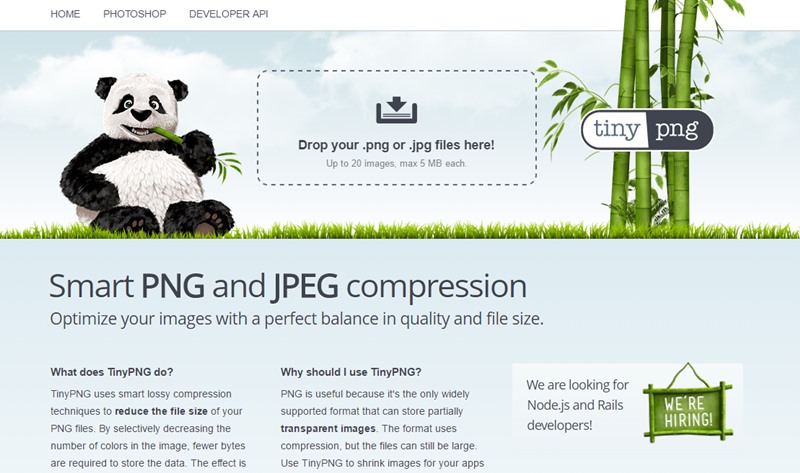
3. विकल्प चुनें तस्विर अपलोड करना और उन सभी छवियों का चयन करें जिन्हें आप संपीड़ित करना चाहते हैं।
4. अब अपलोड प्रक्रिया शुरू हो जाएगी और सभी चयनित छवियां वेबसाइट पर अपलोड हो जाएंगी।
5. आप देखेंगे कि सभी छवियाँ संपीड़ित हैं, और आप उन्हें एक-एक करके डाउनलोड कर सकते हैं या चुन सकते हैं सभी डाउनलोड करें. 💾
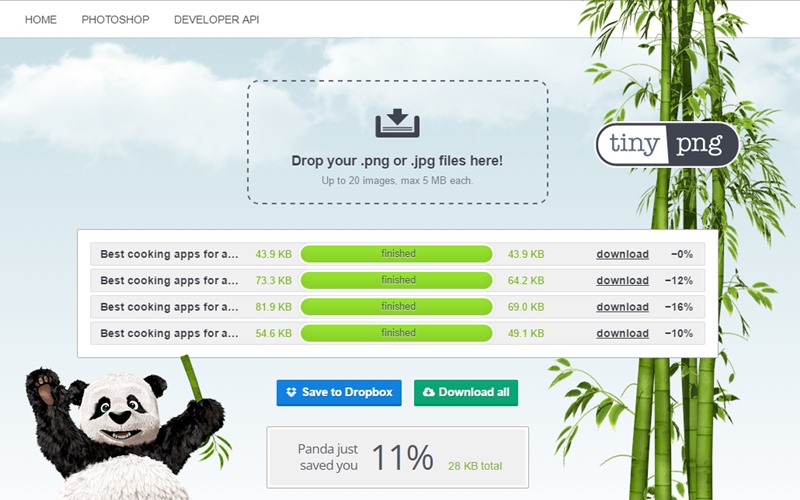
Compressor.io का उपयोग करके छवियों को संपीड़ित करें
यह एक और शक्तिशाली है ऑनलाइन टूल जो आपकी फ़ाइलों के आकार को काफी हद तक कम कर देता है छवि, संपीड़न से पहले और बाद में लगभग कोई अंतर नहीं के साथ उच्च गुणवत्ता बनाए रखती है। 🚀
1. विजिट करें कंप्रेसर.io अपने कंप्यूटर से।
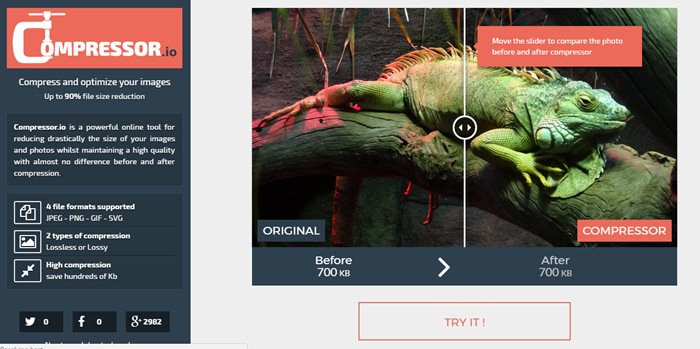
2. अब आपको चाहिए छवि फ़ाइल अपलोड करें.
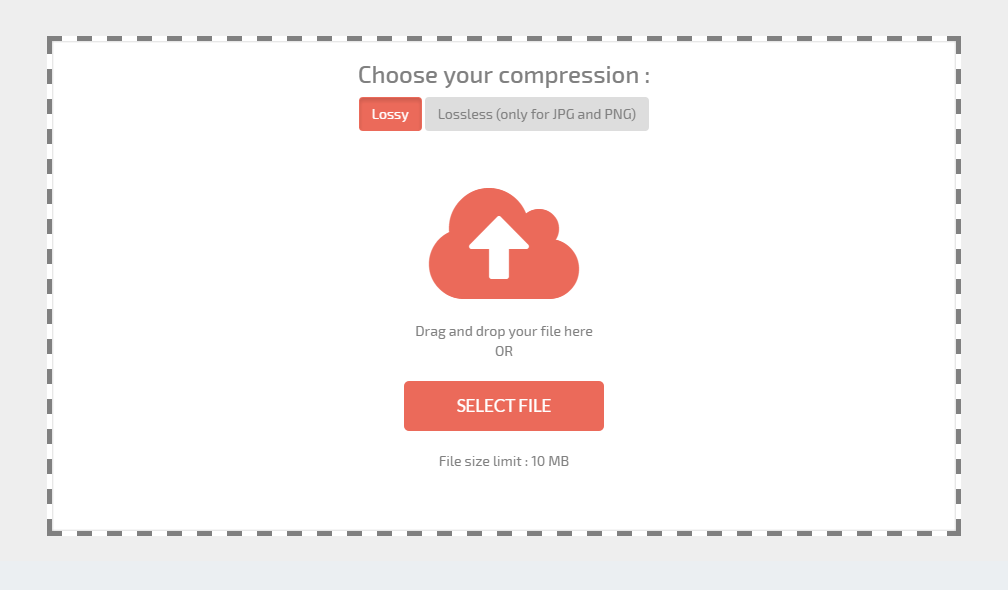
3. Una vez que subas tu imagen, verás los resultados del antes y después. Luego, obtendrás el archivo दबा हुआपर क्लिक करें अपनी फ़ाइल डाउनलोड करें संपीड़ित फ़ाइल को अपने कंप्यूटर पर डाउनलोड करने के लिए कंप्यूटर. 📥
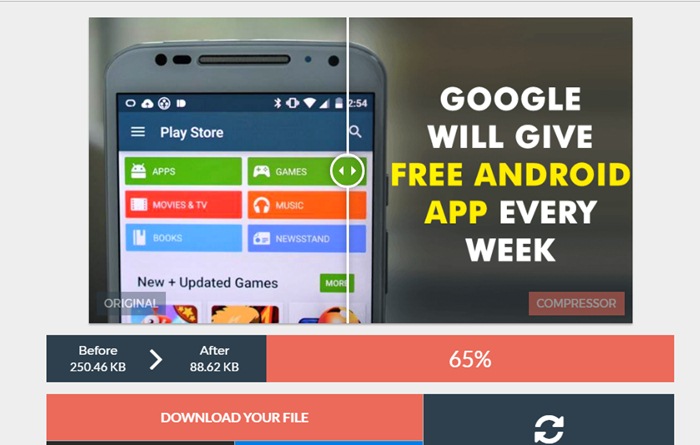
JPEG-ऑप्टिमाइज़र का उपयोग करके छवियों को संपीड़ित करें
JPEG-ऑप्टिमाइज़र एक है मुफ़्त उपकरण वेब पर मंचों या ब्लॉगों पर प्रदर्शित करने के लिए, या ईमेल द्वारा भेजने के लिए डिजिटल फ़ोटो और छवियों का आकार बदलने और संपीड़ित करने के लिए ऑनलाइन। यह पूरी तरह से मुफ़्त है, डाउनलोड करने की कोई ज़रूरत नहीं है सॉफ़्टवेयर! 🎉
1. पर जाएँ JPEG ऑप्टिमाइज़र अपने ब्राउज़र से. फिर, फ़ाइल चुनें बटन पर क्लिक करें और उस छवि का चयन करें जिसे आप संपीड़ित या अनुकूलित करना चाहते हैं। 🖌️
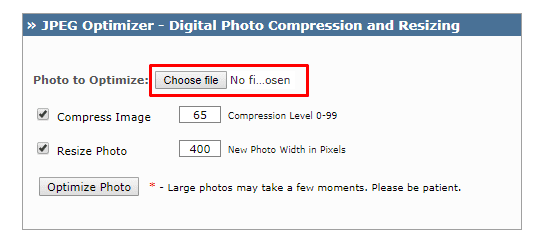
2. चयन करें संपीड़न स्तर 0-99 के बीच. डिफ़ॉल्ट संपीड़न स्तर 65 है. ⚖️
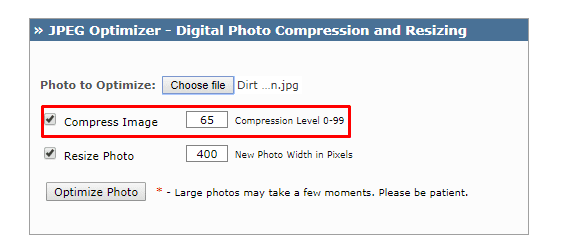
3. छवि का आकार बदलने के लिए, आप चौड़ाई समायोजित कर सकते हैं। 📏
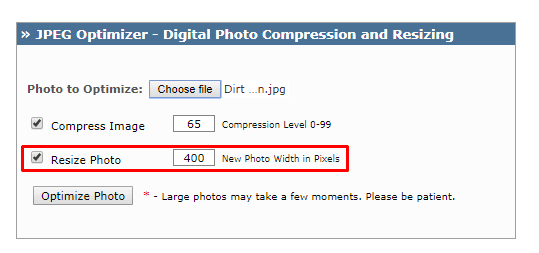
4. पर क्लिक करें फोटो अनुकूलित करें अपनी नई छवि को प्रदर्शित करने के लिए तैयार करें इंटरनेट. 🌟
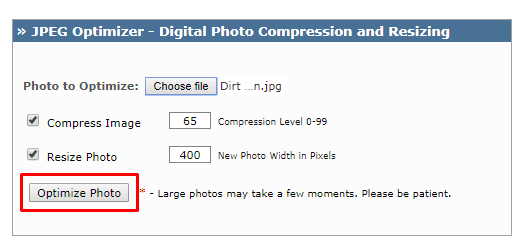
कंप्रेस JPEG का उपयोग करके छवियों को संपीड़ित करें
JPEG संपीड़ित करें एक वेब-आधारित छवि अनुकूलक जो फ़ाइलों को संपीड़ित करता है छवि का. इसकी सबसे अच्छी विशेषता यह है कि यह उपयोगकर्ताओं को एक साथ कई छवि फ़ाइलों को संपीड़ित करने की अनुमति देता है। आइए जानें कि JPEG को संपीड़ित करने का उपयोग कैसे करें गुणवत्ता खोए बिना छवियों को संपीड़ित करें. 💻🎨
1. अपने ब्राउज़र से, वेबसाइट पर जाएँ JPEG संपीड़ित करें.
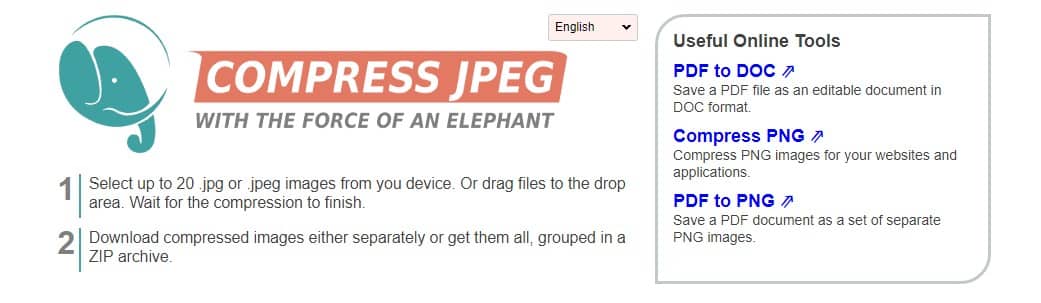
2. अब वेबसाइट पर आपको नीचे दिए गए जैसा इंटरफ़ेस दिखाई देगा।
3. बटन पर क्लिक करें बढ़ोतरी para subir imágenes almacenadas localmente. También puedes खींचें और छोड़ें tus archivos en la interfaz. 📤
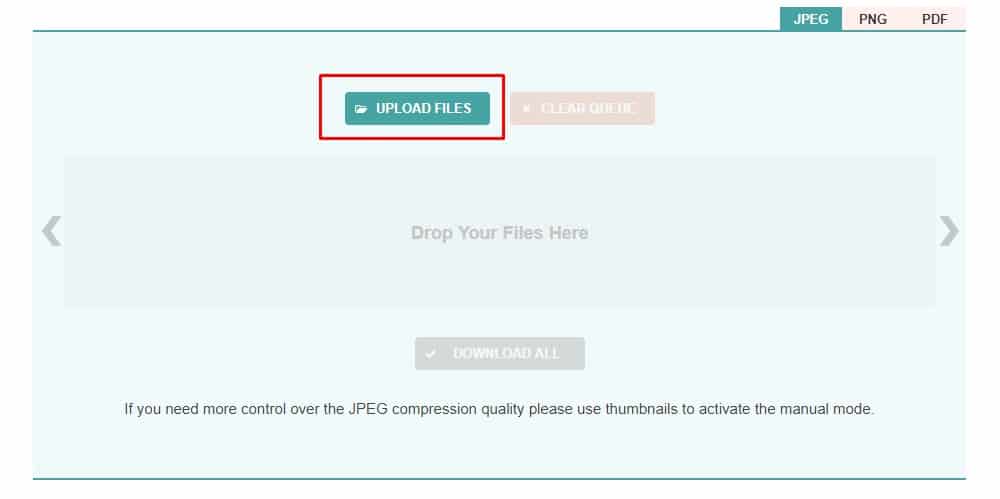
4. अपलोड होने के बाद, छवि संपीड़न शुरू हो जाएगा। ⏱️
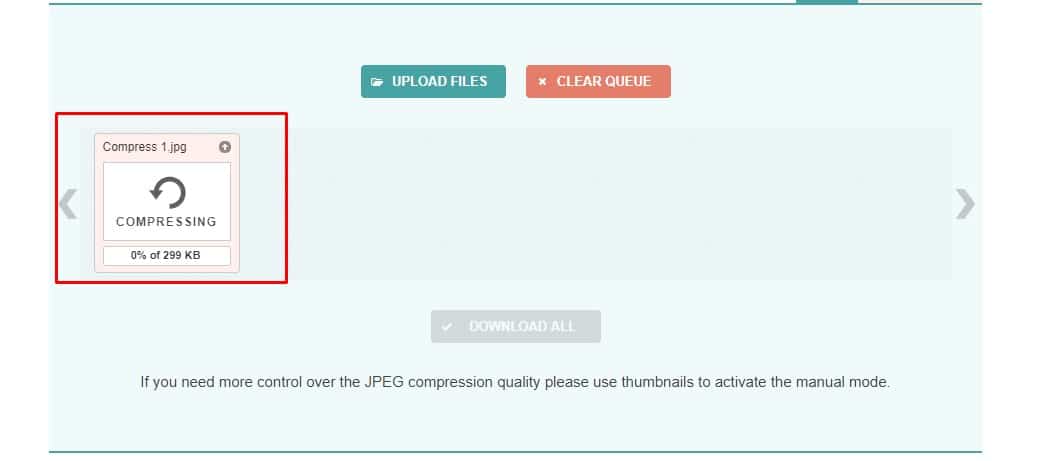
5. वेब टूल इमेज को कंप्रेस करने में कुछ सेकंड लेता है। कंप्रेस हो जाने के बाद, क्लिक करें बटन पर क्लिक करें स्राव होना फ़ाइल डाउनलोड करने के लिए छवि का. 🖱️
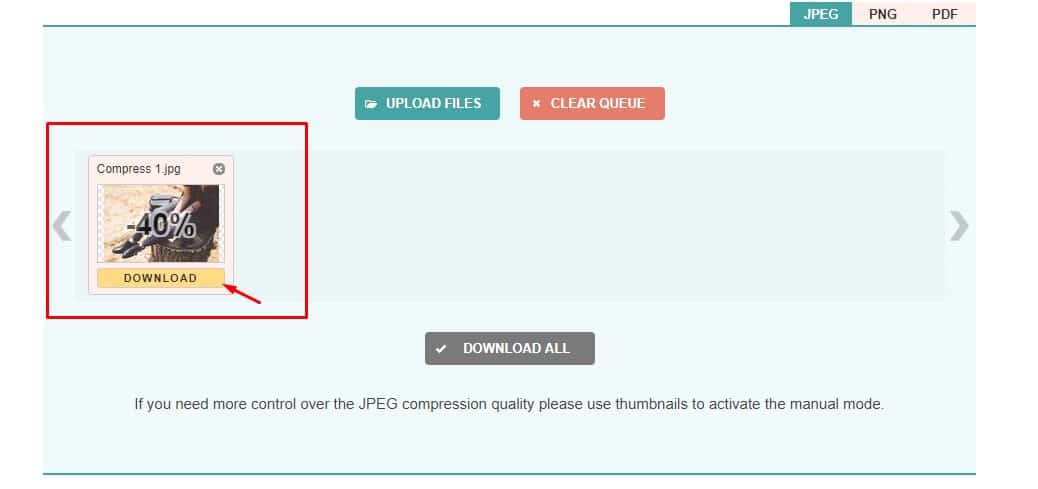
कुछ अन्य ऑनलाइन इमेज कंप्रेशर्स:
ऊपर बताई गई पांच साइटों की तरह, कई वेब-आधारित छवि कम्प्रेसर उपलब्ध हैं जो गुणवत्ता खोए बिना छवियों को संपीड़ित कर सकते हैं। नीचे हमने कुछ सर्वोत्तम ऑनलाइन इमेज कम्प्रेसर्स की सूची दी है, जिनका आप निःशुल्क उपयोग कर सकते हैं। तो आइए देखें कि सबसे अच्छे ऑनलाइन इमेज कम्प्रेसर कौन से हैं! 🌍💻
1. iLoveimg
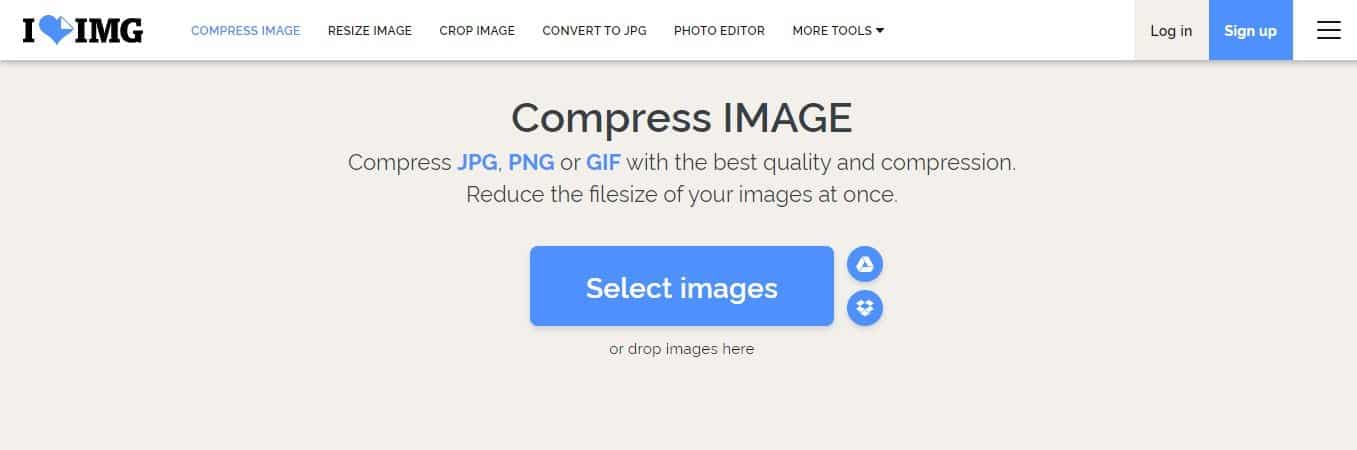
यह एक नई साइट है जो उपयोगकर्ताओं को छवि संपीड़न और आकार बदलने के लिए उपकरण प्रदान करती है। iLoveimg की सबसे अच्छी बात यह है कि यह गुणवत्ता से समझौता किए बिना JPEG छवियों को संपीड़ित और आकार बदल सकता है।
iLoveimg ऑनलाइन फोटो कंप्रेसर दोषरहित या हानिपूर्ण संपीड़न, और कई अन्य छवि उपकरण प्रदान करता है! निःशुल्क! 🎊
2. छवि का आकार बदलें
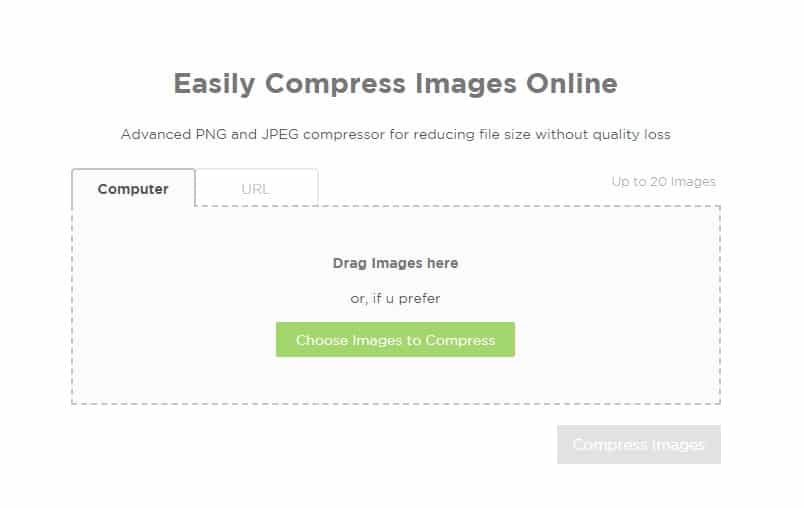
इमेजरीसाइज़ छवियों का आकार बदलने और संपीड़ित करने के लिए एक वेब-आधारित उपकरण है। इसकी सबसे अच्छी विशेषता यह है कि यह उपयोगकर्ताओं को मुफ़्त उपकरण ऑनलाइन बिना गुणवत्ता खोए छवियों को संपीड़ित करने के लिए।
यह साइट गुणवत्ता से समझौता किए बिना आपकी छवियों के फ़ाइल आकार को कम करने के लिए कुछ नवीनतम छवि संपीड़न तकनीकों और बुद्धिमान एल्गोरिदम का उपयोग करती है। 🤖
3. छवियाँ कम करें
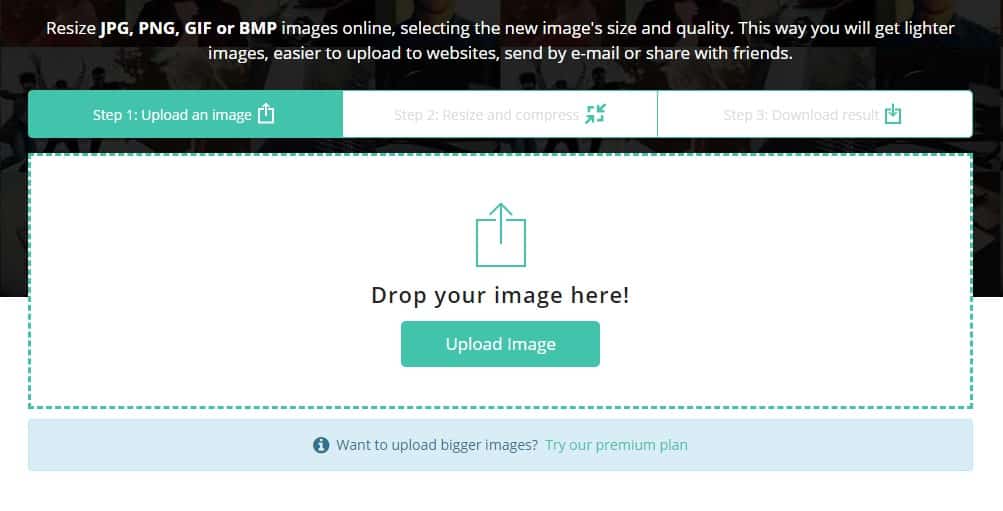
यह एक ऑनलाइन साइट है जो छवियों को बैचों में संपीड़ित कर सकती है, और Reduce Images सबसे अच्छा विकल्प हो सकता है। अंदाज़ा लगाओ? रिड्यूस इमेजेज केवल तीन चरणों में छवियों को संपीड़ित कर सकता है। 👌
उपयोगकर्ताओं को छवि अपलोड करनी होगी, संपीड़न विधि का चयन करना होगा, और फ़ोटो डाउनलोड करनी होगी। अन्य सभी ऑनलाइन इमेज कम्प्रेसर्स की तरह, रिड्यूस इमेजेज भी गुणवत्ता से समझौता किए बिना छवियों को संपीड़ित करने के लिए उन्नत एल्गोरिदम का उपयोग करता है। 💯
ये कुछ सर्वोत्तम तरीके हैं Comprimir Imágenes Online sin Perder Calidad. Si deseas compartir el nombre de otro sitio, ¡déjalo en los comentarios! Espero que este artículo te haya sido útil. ¡No dudes en compartirlo con tus amigos! 🤝✨





















